В ветвлении репозитория Git это нормальное и важное явление. Иногда нужно перенести изменения из одной ветки в другую. Например, если нужно исправить ошибку или добавить новую функциональность из другой ветки. Вместо копирования и вставки изменений вручную, Git предлагает команду pull для быстрого и легкого объединения веток.
Команда pull извлекает изменения из указанной ветки и объединяет их с текущей. Она заменяет merge и позволяет получить обновления из других веток быстро. Удобно при работе в команде, где каждый разработчик имеет свою ветку для разработки фич.
Для pull из другой ветки выполните несколько шагов. Проверьте текущую ветку с git branch или git status. Переключитесь на нужную ветку с git checkout. Затем используйте git pull origin название_ветки. Git извлечет изменения и объединит их с текущей веткой.
Подготовка репозитория
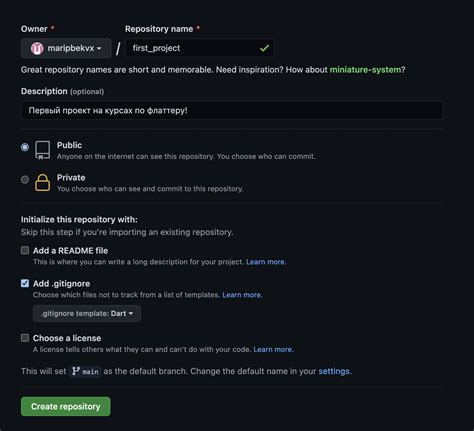
Перед тем как сделать pull из другой ветки, нужно подготовить репозиторий:
- Проверьте доступ к удаленному серверу, откуда нужно сделать pull.
- Убедитесь, что у вас есть локальная копия репозитория на компьютере. Если нет, создайте новый репозиторий с помощью команды "git init".
- Добавьте удаленный репозиторий командой "git remote add origin [URL удаленного репозитория]".
- Выполните команду "git fetch origin", чтобы получить все изменения из удаленного репозитория.
После выполнения этих шагов вы будете готовы выполнить pull из другой ветки и получить последние изменения. Обратите внимание, что перед выполнением pull необходимо сохранить все локальные изменения или выполнить команду "git stash", чтобы временно сохранить текущие изменения и применить их позже.
Создание новой ветки

Для создания новой ветки в Git можно использовать команду git branch с указанием имени новой ветки. Например, чтобы создать ветку с именем "feature-branch", необходимо выполнить следующую команду:
git branch feature-branchПосле выполнения этой команды новая ветка будет создана, однако она не станет текущей активной веткой. Для переключения на новую ветку необходимо использовать команду git checkout. Например:
git checkout feature-branchТеперь все изменения, внесенные в код, будут отслеживаться и сохранятся в новой созданной ветке. Таким образом, разработчик может работать в отдельной ветке без влияния на основную ветку проекта.
Скачивание удаленной ветки
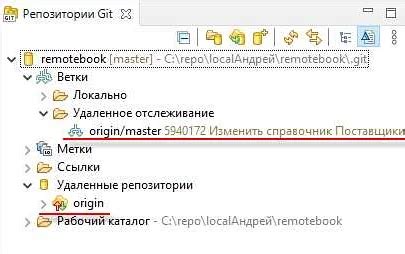
Для скачивания удаленной ветки используйте команду git pull.
1. Откройте командную строку или терминал.
2. Перейдите в директорию проекта с помощью команды cd.
3. Введите команду git pull origin [название удаленной ветки], где [название удаленной ветки] - это название ветки, которую вы хотите скачать.
4. Git загрузит все изменения из удаленной ветки и автоматически слить их с текущей локальной веткой.
Обновление локальной ветки

При работе с Git возникает необходимость обновить локальную ветку для синхронизации с удаленной веткой и получения последних изменений от других участников проекта.
Для обновления локальной ветки в Git нужно выполнить следующие шаги:
- Перейдите в ветку, которую вы хотите обновить. Для этого можно использовать команду
git checkoutи указать имя ветки. - Убедитесь, что вы находитесь в актуальном состоянии. Для этого можно использовать команду
git status, которая покажет все изменения, внесенные в локальную ветку. - Для получения последних изменений из удаленной ветки используйте команду
git pull. Эта команда скачивает обновления из удаленного репозитория и автоматически объединяет изменения с вашей локальной копией. - После выполнения команды
git pullможно перейти к работе с обновленной локальной веткой. Вы можете просмотреть внесенные изменения, переключиться на другую ветку или продолжить работу над текущей веткой.
Обновление локальной ветки позволяет быстро получать и просматривать последние изменения, сделанные другими участниками проекта. Это важно для поддержания актуальности кода и совместной работы нескольких разработчиков.
Разрешение конфликтов
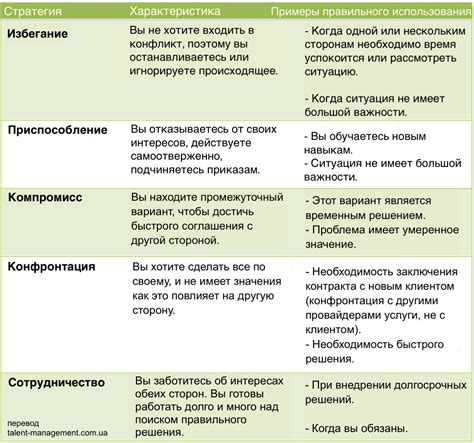
При выполнении операции pull могут возникнуть конфликты, когда вы пытаетесь объединить изменения из одной ветки в другую.
Конфликты возникают, когда две или более веток вносят разные изменения в одну и ту же строку кода или файл. Git не может автоматически решить, какие изменения принять.
Для разрешения конфликта необходимо проанализировать код и решить, какие изменения и в каком виде должны остаться в итоговой версии.
Git помечает конфликтующие изменения специальными маркерами, чтобы можно было легко определить, где именно произошел конфликт. Эти маркеры выглядят примерно так:
<<<<<<<<<<<<<<<<< HEAD
Это ваша ветка, в которую вы собираетесь влить изменения
======
Здесь находятся конфликтующие изменения
>>>>>>>>>>>>>>>>> Название ветки, откуда приходят изменения
Чтобы разрешить конфликт, просто отредактируйте файл, уберите маркеры, сохраните изменения и добавьте их в индекс. Затем завершите операцию pull или выполните команду git merge --continue.
Добавленные файлы: убедитесь, что все новые файлы были добавлены корректно и не создают проблем совместимости с другими файлами проекта.
Удаленные файлы: проверьте, что удаленные файлы больше не нужны для работы проекта и их удаление не повлияет на функционал программы.
Функциональность: протестируйте все новые функции перед применением.
Совместимость: проверьте совместимость изменений с другими компонентами.
После проверок можно внедрить изменения в текущую ветку. В случае проблем исправьте ошибки или обратитесь за помощью к коллегам.
Интеграция изменений

После pull-запроса из другой ветки важно интегрировать изменения в основную ветку проекта. Для этого:
1. Проверьте изменения на локальной машине.
2. Устраните конфликты существующего кода.
3. Примените изменения к основной ветке с помощью git merge.
4. Проведите тестирование проекта.
Примечание: Изменения из другой ветки могут повлиять на всю кодовую базу, поэтому интеграцию следует проводить после тщательной проверки и тестирования.
Отправка изменений на удаленный репозиторий

При работе с удаленным репозиторием в Git необходимо отправить свои изменения на сервер. Это позволит поделиться изменениями или сохранить копию работы в облаке.
Для отправки изменений на удаленный репозиторий используйте команду git push. Она отправит изменения на сервер и обновит его состояние.
Перед использованием git push, проверьте, что вы находитесь в нужной ветке. Если вы работали в другой ветке и хотите отправить ее изменения на сервер, убедитесь, что вы переключились на эту ветку с помощью git checkout.
Одна из самых распространенных команд для отправки изменений на удаленный репозиторий:
git push origin my_branchЗдесь origin - название удаленного репозитория, куда вы хотите отправить изменения, а my_branch - название ветки для отправки на сервер.
После выполнения этой команды Git отправит ваши изменения на удаленный репозиторий и обновит его состояние.